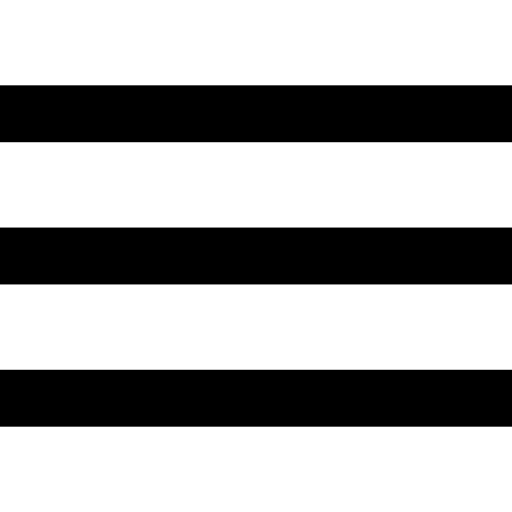- Các Hãng Camera Nổi Tiếng
- Camera Wifi Không Dây
-
Trọn Bộ Camera Có Dây
-
Bộ Camera 2 Mắt
-
Bộ Camera 3 Mắt
-
Bộ Camera 4 Mắt
-
Bộ Camera 5 Mắt
-
Bộ Camera 6 Mắt
-
Bộ Camera 7 Mắt
-
Bộ Camera 8 Mắt
-
Bộ Camera 9 Mắt
-
Bộ Camera 10 Mắt
-
Bộ Camera 11 Mắt
-
Bộ Camera 12 Mắt
-
Bộ Camera 13 Mắt
-
Bộ Camera 14 Mắt
-
Bộ Camera 15 Mắt
-
Bộ Camera 16 Mắt
-
Bộ Camera 17 Mắt
-
Bộ Camera 18 Mắt
-
Bộ Camera 19 Mắt
-
Bộ Camera 20 Mắt
-
Bộ Camera 21 Mắt
-
Bộ Camera 22 Mắt
-
Bộ Camera 23 Mắt
-
Bộ Camera 24 Mắt
-
Bộ Camera Siêu Nét 4k
-
Trọn Bộ Camera IP
-
Bộ Camera Thu Tiếng
-
- Đầu Ghi Hình Camera
- Máy Chấm Công Vân Tay
- Camera Hành Trình
-
Khoá Cửa Thông Minh
-
Khoá Vân Tay Cửa Nhôm
-
Khoá Cửa Thông Minh DiVo
-
Khoá Vân Tay Cửa Kính
-
Khoá Vân Tay Cửa Sắt
-
Khóa Vân Tay Cửa Gỗ
-
Khoá Tủ Vân Tay
-
Khóa Cửa Từ
-
Khóa Nhận Diện Khuôn Mặt
-
Phụ Kiện Khóa Cửa
-
Khoá Vân Tay Hafele
-
Khoá Vân Tay Philips
-
Khoá Vân Tay Bosch
-
Khoá Vân Tay Kaadas
-
Khoá Cửa Vân Tay PHGlock
-
Khoá Vân Tay Viro
-
Khoá Cửa Vân Tay Andu
-
Khoá Vân Tay Sharp
-
Khoá Vân Tay Kassler
-
Khoá Vân Tay Xiaomi
-
Khoá cửa Yale
-
Khoá Cửa Demax
-
- Thiết Bị Đóng Cửa Tự Động
- Giá Treo Tivi
- Phụ Kiện Chính Hãng
Danh mục sản phẩm
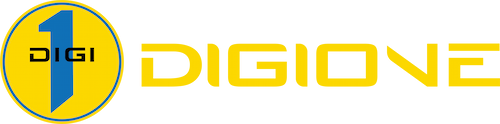
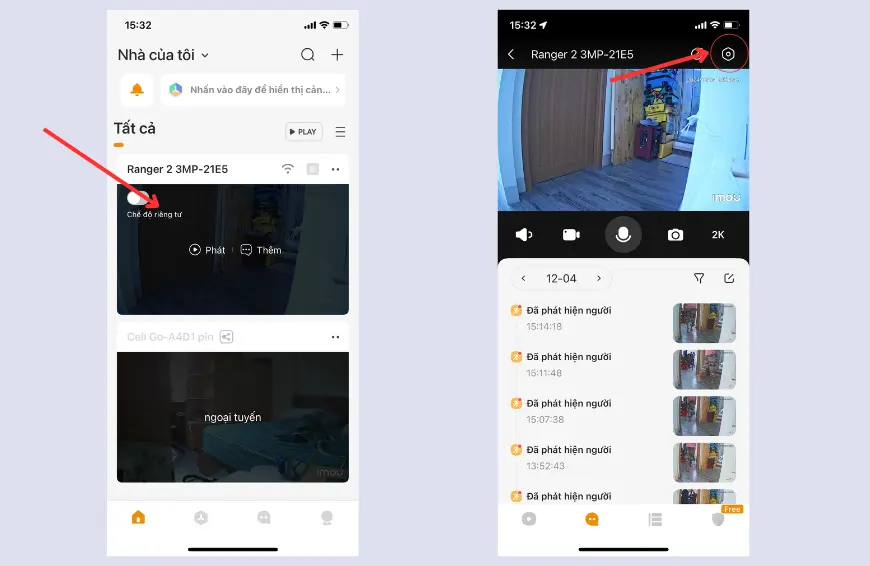
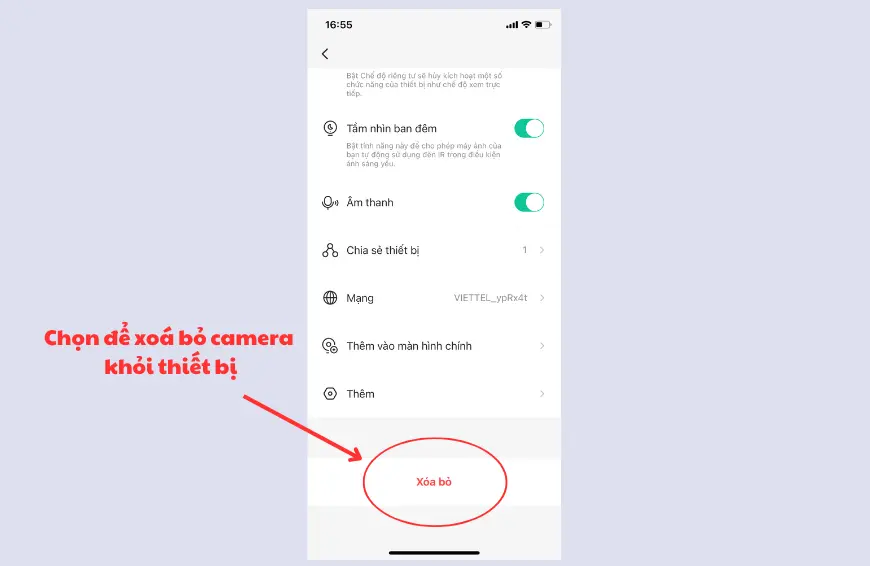















.jpg)